Kaip suporuoti „Bluetooth“ klaviatūrą su naujuoju „Apple TV“
Sukūrę naująjį „Apple TV“ (4-asiskartos) su programomis, jums reikės daug prisijungti, kad galėtumėte jas naudoti. Su „Siri Remote“ tai yra skausmas. Laimei, „Apple“ pagaliau įgalino nuotolinę programą veikti kartu su „Apple TV“. Dabar rašymui galite naudoti standartinę „iOS“ klaviatūrą. Išskyrus tai, kad nerašote. Keliais triukais galite naudoti tikrą klaviatūrą.

Daniel Wehner nuotrauka
Pirmiausia suporuokite savo nuotolinio valdymo programą su „Apple TV“
Jei norite pradėti susieti, jums reikės naujausios „iOS“ ir „TVOS“ versijos. Atidarykite nuotolinę programą ir Pridėkite įrenginį.
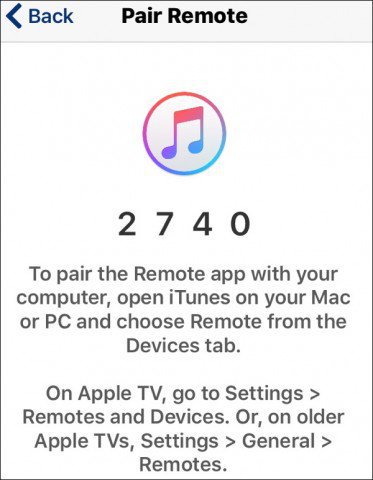
Tada eisite į savo „Apple TV“ ir eisite į Nustatymai> Nuotoliniai įrenginiai ir įrenginiai. Čia įvesite susiejimo kodą, naudodami „Siri Remote“ paskutinį kartą įvesdami.
Kai jums reikia pasirinkti tekstą „Apple TV“,galite naudoti savo „iPhone“ klaviatūrą. Kiekvienas šeimos narys gali suporuoti „iOS“ įrenginius su „Apple TV“. O kas, jei nenorite naudoti mažosios „iPhone“ klaviatūros?
Tada sujunkite „Bluetooth“ klaviatūrą su „iOS“ įrenginiu
Jei jau atlikote šį veiksmą anksčiau, esate auksinis. „Apple“ turi trumpą klaviatūros ir „iPhone“ porų sudarymo vadovą. Dauguma klaviatūros darbų. Man patinka mano „Matias“ sulankstoma klaviatūra. Jis sulankstytas, o baterijas lengva pakeisti. Aš galiu naudoti seną „iPad“ klaviatūros dėklą, o gal net seną „iPad“, kad dirbčiau šią magiją.
Viskas!
Kai patenkate į teksto įvesties lauką, įjunkitesavo „Bluetooth“ klaviatūra ir praleiskite, kai „Apple TV“ su „Siri Remote“ pasirenkate vieną raidę vienu metu. Čia yra vardo ir slaptažodžio teksto įvestis „Netflix“.

Savo nuotolinę programą turėsite atidaryti„iOS“ įrenginys, kad veiktų ši magija. Tai šiek tiek skausmo, bet ne pasaulio pabaiga. Jei tai tampa problema, aš galiu nubraižyti seną „iPhone“, kad jis veiktų kaip klaviatūros vartai. „IOS“ įrenginys turi būti telefono „Bluetooth“ diapazone, bet ne šalia „Apple TV“. Juk klaviatūra kalba su „iPhone“ ar „iPad“. Tai puikiai tinka didesniems namams.
Premija: naudokite „Mac“ klaviatūrą „Apple TV“ teksto įvedimui
Aš nekenčiu rašyti „iPhone“ ar „iPad“ klaviatūroje. Štai kodėl turiu 1 klaviatūrą. Ji užima klaviatūrą „Mac“ ir leidžia ją naudoti „iOS“ įrenginyje.
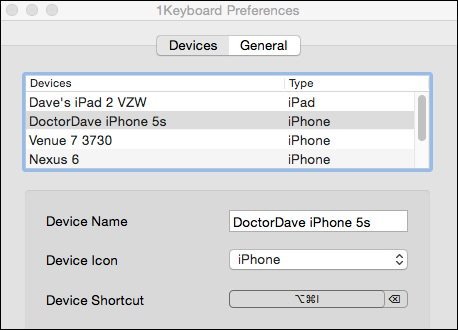
Klaviatūra nesudaro poros su „iOS“. „Mac“ susieja ir perkelia mano klaviatūros įvestis į „iOS“. Tai reiškia, kad galiu naudoti „MacBook Pro“ klaviatūrą norėdama įvesti savo „iPhone“. Ši programa naudinga mano slaptažodžio tvarkytuvei. Galiu ieškoti slaptažodžio „Mac“ kompiuteryje ir įklijuoti jį į „iOS“. Naudodamas nuotolinę programą galiu valdyti „Apple TV“ iš savo „MacBook“. Aš dar neradau šios programos „Windows“ ar „Chromebook“ ekvivalento, todėl, jei turite kokių nors pasiūlymų, palikite juos komentaruose.
„Apple“ toliau įtraukdama daugiau funkcijų į naująjį „Apple TV“, galų gale šis patarimas bus pasenęs. Iki tol mėgaukitės naudodami viso dydžio klaviatūrą „Apple TV“, naudodami nedidelę „iOS“ pagalbą.
Jei jums priklauso antros ar trečiosios kartos „Apple TV“, prie jos galite prijungti ir „Bluetooth“ klaviatūrą.










Palikite komentarą